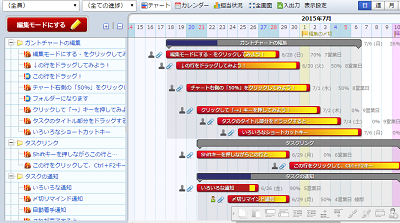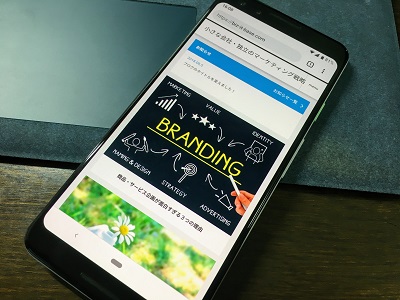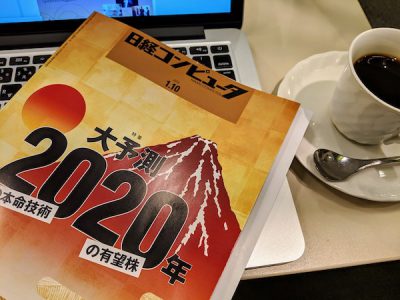「パソコンってどうやって選べば良いの?」
「現場から色々要求されるけど、応えて良いのか分からない」
専任のIT担当者がいない中小企業にとっては、パソコンなどのIT管理は大変です。
本記事では、パソコンの導入から運用まで、ポイントをお伝えします。
<スポンサードリンク>
【大前提】基本は余計なものを減らし、管理項目を減らすこと
中小企業のIT管理者は兼務であることが、ほとんど。
パソコンを買い替えたり、導入したりするのに、余計な手間は減らしたいものです。
ですから、管理しなければならない項目を、徹底的に減らしましょう。
- 個々人でパソコンは変えず、できる限り統一する
- 余計なソフトウェアは入れない
量販店で家庭用パソコンを買ってはならない
家庭用パソコンを選ぶのは止めましょう。
ゲームが典型例ですが、業務に使わない余計なソフトウェアが、数多く入っているからです。
余計なソフトウェアが入っていると、
- パソコンの動きが遅くなる
- ディスクの空き容量が少なくなる
- 間違って起動させてしまい、無駄な問い合わせが発生する
など、何も良いことがありません。
法人向けパソコンを選んだり、メーカーの直販ページから購入しましょう。
そうすれば、余計なソフトウェアは入ってきません。
シンプルな買い物をお勧めします。
デスクトップよりもノートパソコン優先
デスクトップかノートパソコン、どちらかを選べるのであれば、ノートパソコンを優先しましょう。
ノートなら外出時にも使えますし、オフィス内でも移動できます。
オフィスのレイアウト変更や、オフィス移転にも気軽に対応できます。
もし、画面が小さすぎるとか、大きく・深いキーボードが欲しいなどがあった場合、
追加でディスプレイとキーボード・マウスなどを購入します。
初期コストは多少高くなりますが、これらはパソコン本体より寿命が長いので、
トータルで見るとコストパフォーマンスが良くなります。
なお、普通の業務をするだけなら、CPUは何でも良いです。
メモリを8GB以上、ディスクをSSDにすると速くなります。
パソコンの動きが遅いと、生産性や集中力を著しく低下させます。
サクサク使えるパソコンを選びましょう。
<スポンサードリンク>
Windowsか、Macか?
WindowsにするかMacにするかは、正直、どちらでも良いと思います。
好みの問題と、敢えて言い切ります。
ただ、社内に両方あると、管理対象項目が増えてしまうので、どちらかに統一するのが良いでしょう。
Windowsを選ぶ場合は、企業で使う機能が充実しているPro以上が良いです。
(大企業だとEnterpriseを選びます)
Homeだと、企業で必要なグループ管理をすることができません。
なお、後述するように「クラウドファースト」を前提とすれば、
パソコンを選び・購入し・運用することを、利用者に任せてしまう手もあります。
「好きなパソコンを使ってね」
「ただし、面倒は見ないから、自分で設定などは全部自分で調べてやってね」
というわけです。(企業が利用者に対して、一定金額を支払うケースが多いようです)
業務に必要なソフトウェアは、会社側で準備します。
ITリテラシーが全般的に高い会社の場合は、このようにユーザーに任せてしまう方法もあります。
「クラウドファースト」が大前提
パソコンを選ぶ前提として、ソフトウェアはできる限りクラウドで活用するのが前提です。
クラウド型のソフトウェアを利用すれば、仮に故障してパソコンを入れ替えても、ログインし直す程度の手間で済みます。
色んなソフトウェアをインストールして使っていると、壊れたときに、それらを再インストールしたり、データを復旧させるなどの手間が必要があります。
クラウドでソフトウェアを使う場合は、ブラウザでの利用がほとんどです。
例えばGoogle Chromeを利用して、タブを何個も立ち上げて業務することが多くなります。
タブはメモリを多く使うので、念のため8GBのメモリを最小限に設定しています。
ただ、例えばExcelやWordなど、Officeソフトはインストールが必要でしょう。
クラウド(ブラウザ)だけで利用するには、現時点では厳しすぎます。
ただ、インストール版を買うのではなく、クラウドのOffice365を契約した方が良いです。
クラウドのOffice365が利用できる上、最新版のソフトウェアをダウンロード・インストールできるからです。
またデータもクラウドに置きます。
スモールビジネスでは、Dropboxが良く使われています。
あるいはOffice365に付随しているOneDriveも使えます。
写真に特化すれば、Google Photoも良い選択肢です。
パソコンのなか(「ローカル」とか、「お腹のなか」と言います)にデータを持っていると、
故障したときにデータを失ってしまうかもしれません。
また外出時にパソコンのデータを見ることは困難です。
クラウドにデータを置くことによって、これらのリスクを回避することができます。
またローカルではなくクラウドにデータを置いておけば、バックアップを取るのも簡単です。
<スポンサードリンク>
パソコンは3年に一度は買い換える
企業を訪問すると、既に10年は経っていると思われるパソコンを良く見ます。
買い替えのコストを絞ってのことと思いますが、長期的に見ると損をしてしまいます。
古いパソコンは動きが遅くなってきます。
OSにゴミが溜まっていくからです。
遅いパソコンは著しく生産性を落とします。
また、サポートが終了したOSを利用すると、セキュリティ上の問題が発生します。
バグが見つかっても修正されなくなるからです。
企業として、セキュリティ対策はますます求められることですから、古いOSを使い続けるのは避けたいところ。
ですから、常に最新のOSを利用できるように、3年程度で買い替えましょう。
(10万円以上の場合、固定資産の処理方法も税理士さんと相談して下さい)
結果として、最新OSを使い続けることになり、それがITスキルアップにもつながります。
エンジニアには良いパソコンを提供する
最後に、IT系エンジニアが社内にいる場合は、高いスペックのパソコンを提供しましょう。
それこそが、彼らのモチベーションに直結するからです。
逆に言うと、他の一般業務をしている人と同じパソコンを与えてしまうと、
彼らのやる気は一気に下がります。
料理人が専用の包丁を使うのと同様、エンジニアには専用のパソコンが必要です。
彼らの仕事環境を良くして、満足して、良い仕事をしてもらいましょう。
管理台帳をつくる
最後に、パソコンの台数が多くなる前に、管理台帳をつくりましょう。
表計算ソフトで一覧にすれば十分です。
最低限、管理番号と誰が利用しているのかが、いつでも分かるようにします。
急な退職のときや、情報セキュリティ事故が起きたときなど、
この情報が一覧になっていないと、すばやく対応できなくなってしまいます。
パソコン管理は、IT全体管理のうち、はじめの一歩です。
最初の一歩なんですが、これが結構大変なのです。
まずはここに挙げたことを元に、自社の管理体制・管理方法を確立して下さい。
━━━━━━━━━━━━━━━━━━━━━━━━━━━━━━━━━━━
Facebookページ:こちら
Twitter:@giraffe_duck
ブログ村ランキングに参加しています!
応援のクリックをしていただけると、嬉しいです。
![]()
にほんブログ村